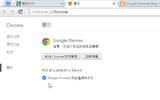在这科技与日俱增的年代,怎么网页上的抓图越来越麻烦呢?其实不会,不管是在电脑上还是手机上,都有简便的抓图软件可以帮你,让你快速的完成抓图的动作。尤其是遇到要抓大量图片时,这两套小软件更是能帮到你。
电脑界面-"Fatkun批量下载图片"
这是一个在Chrome浏览器的外挂,所以基本上是PC/MAC只要有安装Chrome浏览器都可以使用的,根据长时间的使用心得,他的抓图功力很强大,有时候连设定在网页底层CSS内的图片都是可以抓取的。
Step01:使用Chrome浏览器,到这里点击安装"Fatkun批量下载图片"
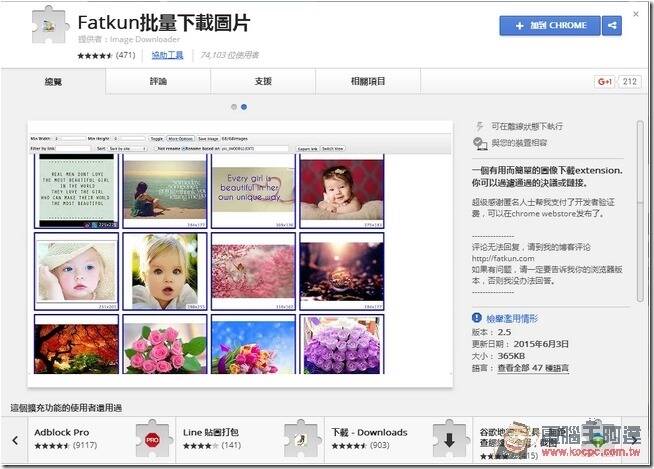
↑点选右上角的"加到Chrome"
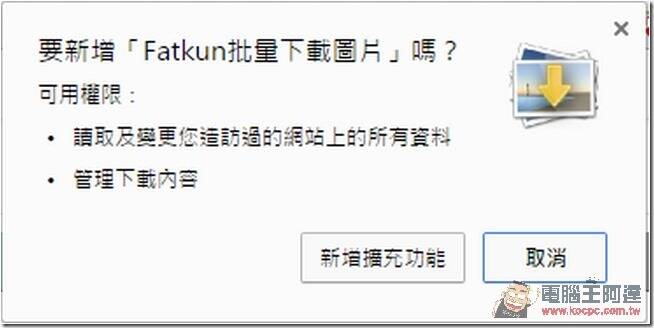
↑点选新增扩充功能。
Step02:安装成功后,Chrome右上角会出现一个照片的下载图示,那个就是"Fatkun批量下载图片"

Step03:到你想要抓图的网页,按下刚刚的图示,他会跳出一个浮动视窗,问你是要抓"所有标签"还是"此选项卡",请点选"此选项卡"只抓这页。
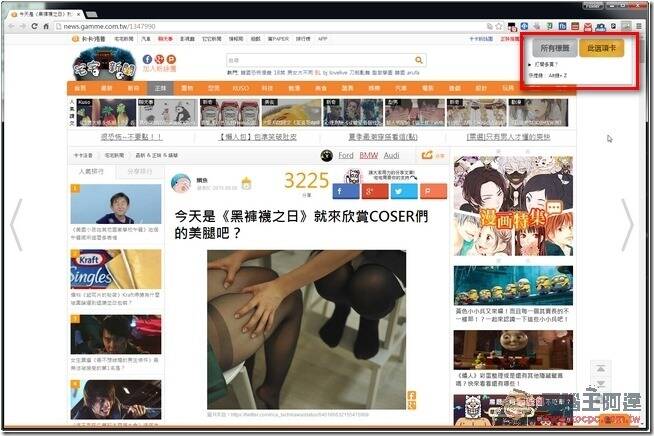
Step04:点选后就会新增一个视窗,所有的图片都在里面,透过移动左上角来设定最小宽度或最小高度来筛选图片,这样可以把一些广告图素给移除掉,只抓我们想要的。
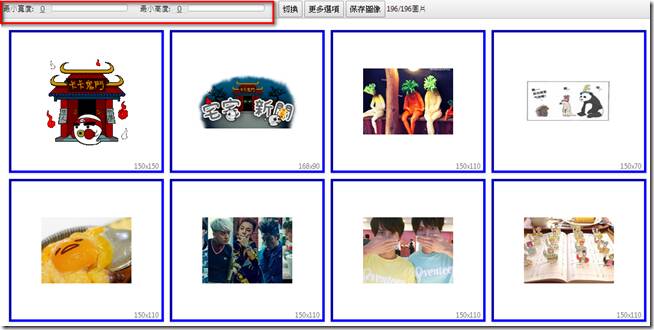
Step05:基本上在这个页面中,你是可以直接用拖曳的方式抓取你要的图片。
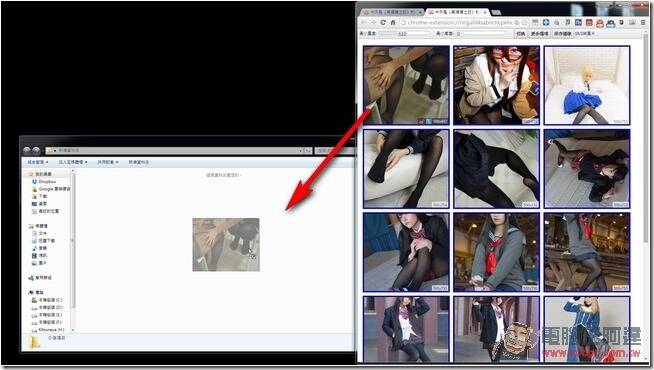
Step06:如果是一次要抓大量的图片,你可以点选画面的照片,反白那些你不想抓的图片。选择完毕之后,就按下右上角的"保存图像"。
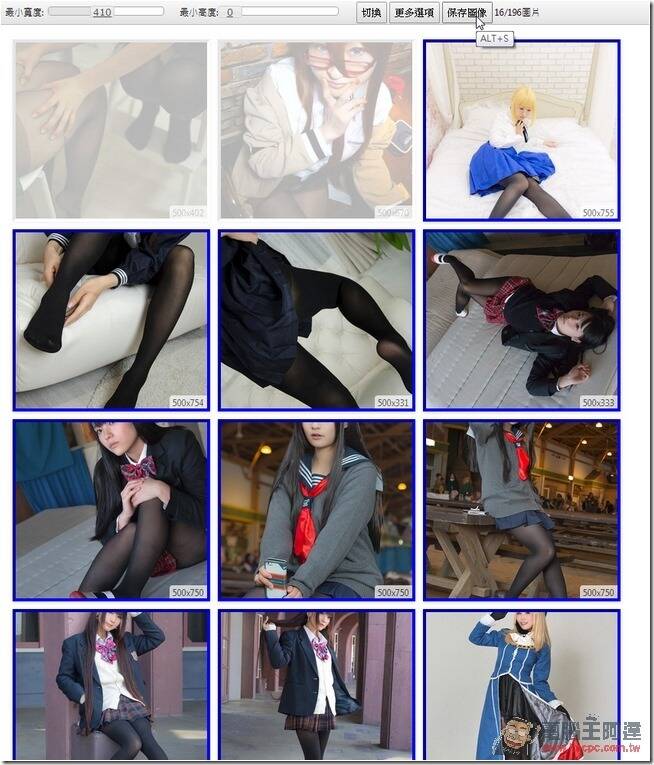
Step07:按下保存图像后,会跳出一个提示视窗,要你关闭Chrome浏览器的下载提示,不确定有没有关的话就按"Chrome浏览器下载设置"的字样,进入Chrome浏览器中设定。
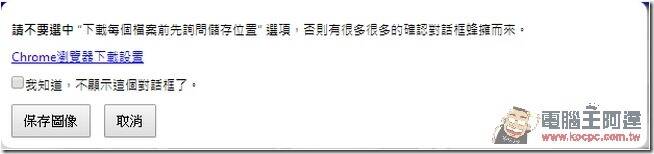
↑先按下画面中间的蓝色字。
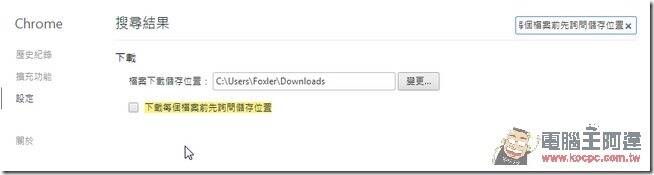
↑接着就会到这个画面,确认黄色字的勾勾有取消掉就可以。
Step08:接着回到原本的页面,在提示视窗中按下"保存图像",你就会看到图片飞快的下载。
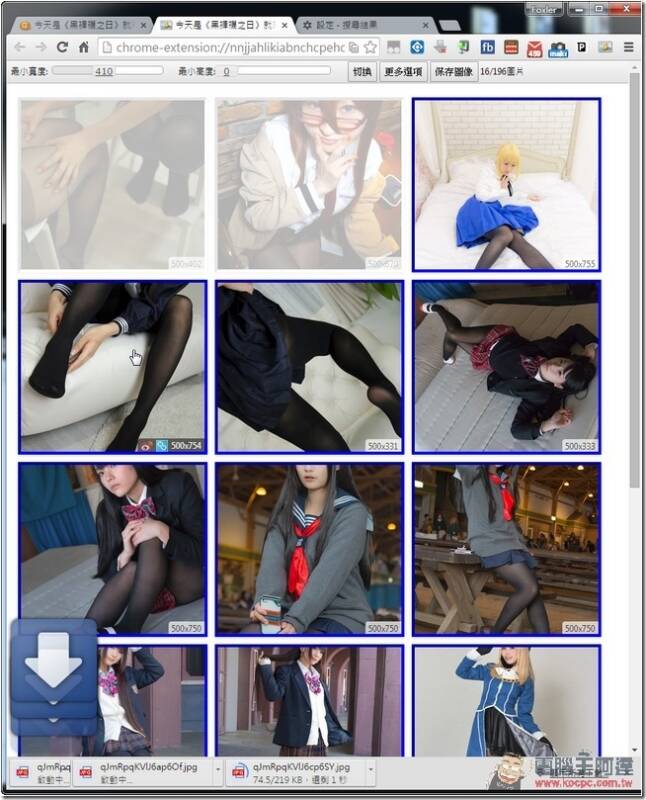
Step09:基本上同一个网页的图片,他都会依照网页明称帮你取名,归纳到同一个资料夹内。
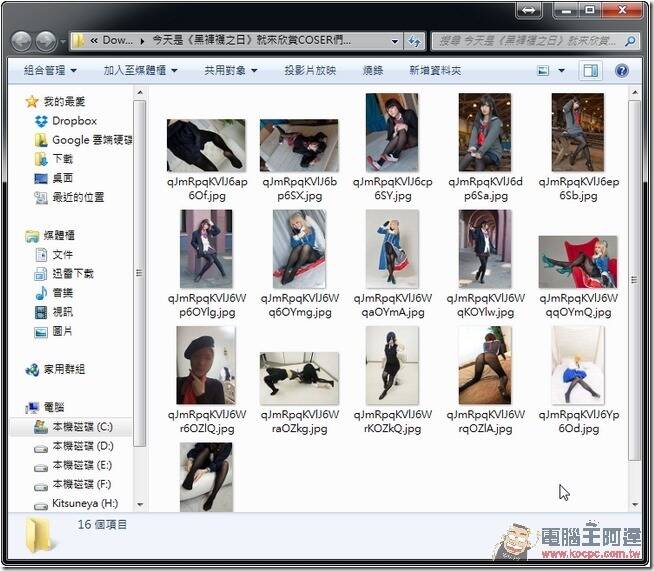
Android手机界面-"抓图神器"
这是一款在Android系统上的抓图软件,只要把网址贴到软件内分析,就可以抓出网页内的图片,只是有更简单的方法可以使用。
Step01:先到Google Play安装"抓图神器"
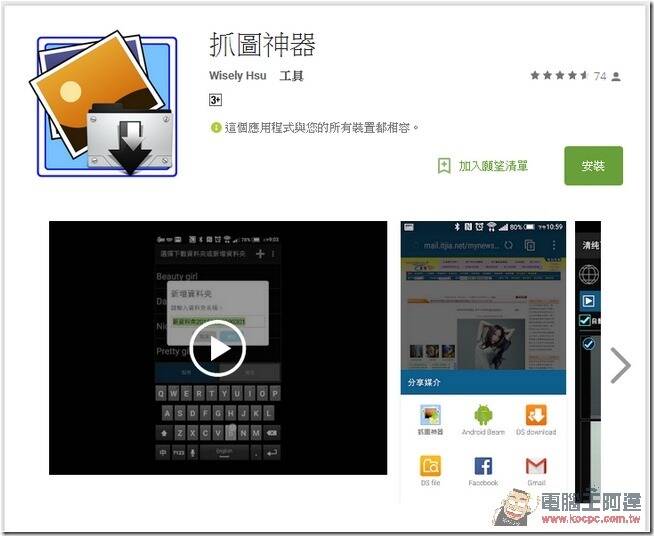
Step02:安装成功后,直接到想要抓图的网页中。点选工具列的"分享"功能。
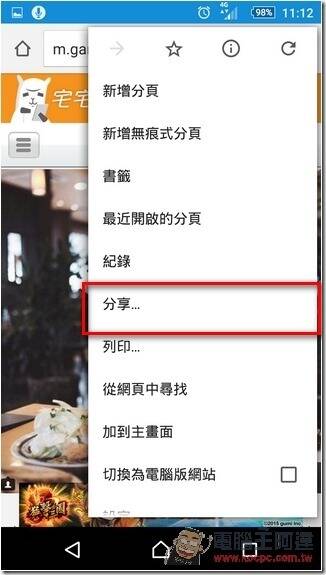
Step03:接着跳出来的分享程式中,请选择"抓图神器"。
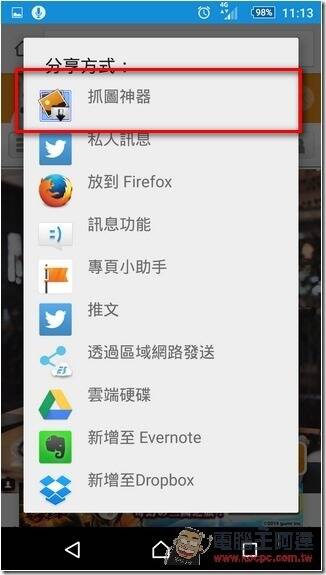
Step04:点选后,会自动开起抓图神器,他也会自动帮你填入网址与分析图片。
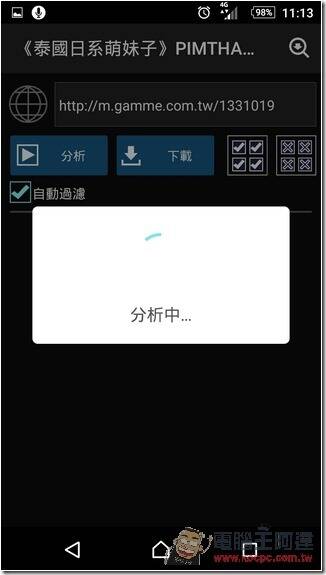
Step05:等他分析完之后,看一下这些图片是不是自己想要的。
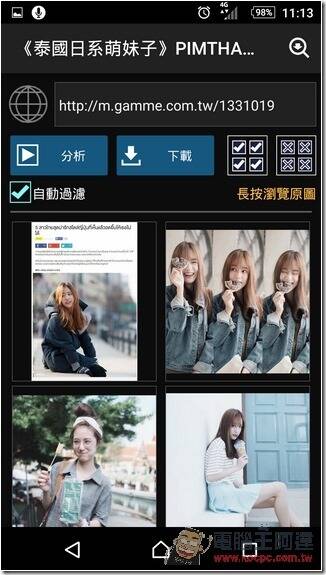
Step06:长按预览图的图片后,他会变成大图片让你观看。

Step07:右上角有两个图示,分别是"全选"所有图片与"全取消"选择的图片。
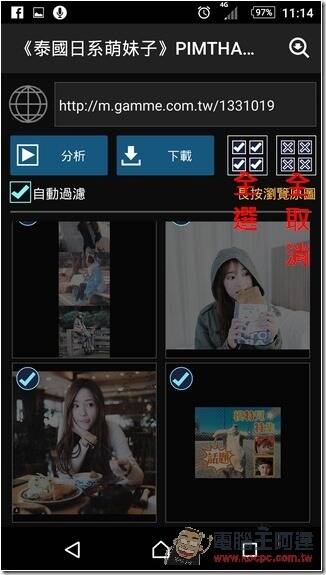
Step08:确认选择好自己要下载的图片后,就按下程式中的下载按钮,系统会跳一个视窗出来要你帮资料夹取名,不想取名的话就直接按下确认钮。
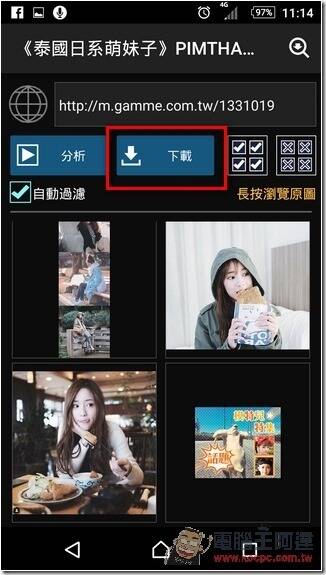
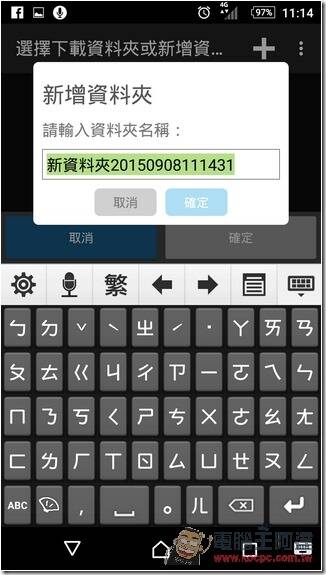
Step09:下载的图片,基本上预设是存在手机内"Picture"资料夹内的"ImageDownloader"中,可以用档案总管类的软件找到他的所在喔。
↑点进去就看到刚刚的资料夹,下载的图片都在里面。